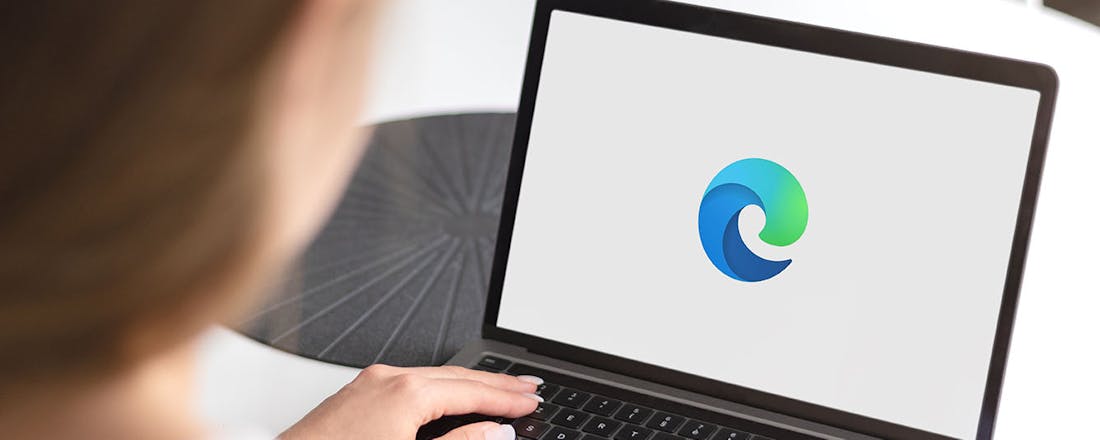HP ENVY x360 15 review: Fraai OLED-scherm heeft impact op accu
HP’s ENVY x360 15 is onlangs in diverse nieuwe 2021-uitvoeringen op de markt gekomen. De convertible laptop is ontworpen voor ontwerpers en komt in verschillende configuraties op de markt. De geteste uitvoering (15-es0570nd) is een van de topmodellen en is voorzien van een 15,6 inch OLED-scherm. Hoe die bevalt, lees je in deze HP’s ENVY x360 15 review.
HP’s ENVY x360 15 is een strak ontworpen laptop waarvan de behuizing is gemaakt van aluminium. Met een gewicht van 1,8 kg is het zelfs voor het 15inch-formaat geen heel lichte laptop, maar het geheel is goed draagbaar. Qua bouw is de behuizing net wat minder stijf als we graag zouden zien. Je kunt hem een beetje buigen en er zijn gedeeltes van de laptop die zich een beetje laten indrukken.
De ENVY 360 15 is een convertible laptop die je ook als tablet kunt gebruiken. Dat is dan wel een forse en zware tablet. Je kunt het apparaat door het 360graden-scharnier ook als een tentje neerzetten, handig voor situaties waarin er in de diepte weinig ruimte is of als je met een los toetsenbord wil werken.
Op het gebied van aansluitingen krijg je een bruikbare selectie. De laptop is voorzien een usb-c-poort met ondersteuning voor Thunderbolt 4 en twee normale usb-poorten die de snellere Gen2-snelheid ondersteunen. De Thunderbolt-aansluiting ondersteunt naast randapparatuur ook het aansluiten van een beeldscherm en het opladen van de laptop.
Voor het normale oplaadwerk is voorzien in een aparte laadaansluiting waarop je de meegeleverde 90watt-lader aansluit. Op zich had dat ook wel via usb-c- gekund. Voor het aansluiten van een scherm is naast de Thunderbolt-aansluiting ook een hdmi-poort aanwezig. Een SD-kaartlezer en 3,5mm-headsetaansluiting maakt het geheel compleet.
Net als op eerder recent geteste HP-laptops valt op dat er relatief veel overbodige software op de laptop geïnstalleerd is waaronder McAfee Antivirus en ExpressVPN die regelmatig met pop-ups om je aandacht vragen. Windows is ingesteld in het donkere thema met voornamelijk zwarttinten. Dat is vermoedelijk omdat de laptop gebruikmaakt van een OLED-scherm dat meer energie verbruikt bij de weergave van lichtere kleuren. Daarnaast kan een OLED-scherm theoretisch ook inbranden, wellicht ook een reden voor een wat donkerder thema. Je kunt als je dit niks vindt Windows natuurlijk zelf op het normale lichte thema instellen.
©PXimport
Specificaties
HP heeft de ENVY 15 voorzien van een Intel Core i7-1165G7, een quadcoreprocessor met een maximale kloksnelheid van 4,7 GHz. Deze wordt gecombineerd met 16 GB ram. Als opslag is er voorzien in een 1 TB ssd, in het testexemplaar een WD PC SN530. Op de laptop prijkt naast de Intel-sticker een sticker van NVIDIA, maar dat is wellicht minder spannend dan het lijkt. De extra grafische kaart is een GeForce MX450, een uitgeklede versie van de GeForce GTX 1650.
Een gaminglaptop is het hiermee dus niet, de kaart is vooral bedoeld om grafische programma’s als Photoshop wat te versnellen. De laptop is volgens de specificaties voorzien van geheugensloten, een verwisselbare M.2-ssd en een verwisselbare wifi-adapter. Op zich zou je de laptop dus kunnen upgraden. Het blijkt alleen erg lastig om de laptop open te maken. Je hebt hier volgens de servicehandleiding een speciaal stukje gereedschap voor nodig.
Spetterend OLED-scherm
HP heeft de geteste uitvoering van de ENVY x360 15 voorzien van een 15,6 inch OLED-scherm met een resolutie van 3840 x 2160 pixels. Het is een scherm dat een goede helderheid combineert aan spetterende kleuren waarbij er dankzij de OLED-technologie ook een indrukwekkend contrast bereikt wordt. Zwart is hierdoor echt zwart. Ook de uniformiteit van het paneel is uitstekend.
Het scherm is voorzien van een aanraaklaag en daarom glanzend afgewerkt met Gorilla Glass NBT. Het scherm biedt naast bediening met de vingers ook ondersteuning voor HP’s Rechargeable MPP 2.0 Tilt Pen die je los kunt kopen voor 80 euro. Ik had de pen tijdens het testen echter niet beschikbaar.
Een OLED-scherm zoals op deze laptop gebruikt is, biedt veel voordelen, maar heeft ook een belangrijk nadeel. De gebruikte OLED-schermtechnologie gebruikt pulse widh modulation (pwm) voor het dimmen van de OLEDs vergelijkbaar met hoe ook OLED-schermen op smartphones gedimd worden. Hierbij worden de OLEDs constant aan en uit geschakeld om zo (de illusie van) een lagere helderheid te halen. De pwm-frequentie is relatief laag en eenvoudig te zien met een camera. Sommige mensen kunnen hier niet goed tegen. Ondanks dat ze het knipperen wellicht niet bewust zien, krijgen ze wel last van hun ogen. Iets om rekening mee te houden als je bijvoorbeeld door een OLED-smartphone weet dat je hier gevoelig voor bent.
Webcam met schuifje
Boven het scherm is een webcam geplaatst en die is voorzien van een trucje dat HP al eerder toepaste. Door op de functietoets met het camerapictogram te drukken, wordt de camera uitgeschakeld en schuift er met een duidelijk hoorbare klik bovendien een fysiek schuifje voor de camera. Daarnaast is de laptop ook voorzien van een toets om de microfoon uit te schakelen.
Beide toetsen zijn voorzien van een oranje lampje om aan te geven dat de apparaten zijn uitgeschakeld. Je hebt dus een dubbele indicatie die aangeeft dat de webcam uit staat. De webcam zelf is overigens niks bijzonders, het gaat om een 720p-camera waarvan de beeldkwaliteit zich laat omschrijven als acceptabel. De camera heeft moeite met omstandigheden met net iets minder licht en laat dan al snel wat ruis zien.
©PXimport
Toetsenbord en touchpad
Het toetsenbord is hetzelfde als we eerder op de HP Envy 14 zagen en is een exemplaar dat prettig tikt. Er zit bijna geen beweging in de laptop zelf als je tikt, alleen als je heel hard drukt buigt het geheel iets mee. De achtergrondverlichting is in te stellen op twee helderheidsstanden. Prettig is dat de meest rechtse toets bovenaan de deletetoets is, die kun je zo eenvoudig blind vinden. De aan-uit-schakelaar is hier links naast geplaatst. Ook is er rechts een rijtje toetsen geplaatst voor functies als home, end, page up en page down. De enige functie die onhandig geplaatst is, is printscreen. Die zit als tweede functie onder de shifttoets.
Daarnaast vind je op de plek van de rechtse ctrl-toets een vingerafdrukscanner. Dat kan onhandig zijn als je net die toets gebruik. Zelf gebruik ik echter uitsluitend de linker ctrl-toets en had ik hier geen last van. HP biedt overigens vergelijkbare laptops met een numeriek veld. Er is een reeks ENVY X360 15-laptops met typenummers die starten met ed in plaats van es, een voorbeeld is de HP ENVY x360 15-ed1550nd. De glazen touchpad is met een afmeting van 12,5 x 8 centimeter behoorlijk groot. Hij werkt bovendien erg soepel en de geïntegreerde knop heeft een prettige klik.
©PXimport
Een opvallend designelement vormen de ‘luidsprekerroosters’ links en rechts naast het toetsenbord. Deze blijken niks met de luidsprekers te maken te hebben, maar dienen als ventilatieopeningen. Het geluid komt namelijk vanaf de onderkant van de laptop en daar vinden we de echte luidsprekerroosters. Op zich niet erg, maar de roosters naast het toetsenbord doen natuurlijk anders vermoeden.
De geluidskwaliteit is in orde, het geluid klinkt vol en kan behoorlijk hard zonder vervorming. De luidsprekers zijn overigens in samenwerking met Bang & Olufsen gemaakt en op de laptop is software van Bang & Olufsen geïnstalleerd met daarin een ingeschakelde equalizer. Als je die equalizer uitschakelt, klinkt het geluid direct een stuk minder vol.
Prestaties
In PCMark 10 scoort deze laptop 5203 punten. Dat is een socre die bij de processor past, maar in HP’s eigen ENVY 14 scoorde de processor nog wat beter. De ssd van WD zet een lees- en schrijfsnelheid neer van 2452,78 en 1960,40 MB/s. Niet de snelste ssd die beschikbaar is, maar desalniettemin een prima exemplaar en in de praktijk merk je niet zoveel van een iets langzamere ssd.
In combinatie met de GeForce MX450 haalt de laptop 2223 punten in 3DMark Time Spy terwijl dat met de Intel Iris Xe Graphics 1121 punten is. De extra NVIDIA-chip is dus een stuk krachtiger dan de geïntegreerde oplossing, maar tegelijkertijd zeker niet krachtig genoeg voor serieus gamen in Full HD. Daar staat tegenover dat het wel mogelijk is om spellen in Full HD te spelen als je de grafische instellingen wat terugschroeft. De losse gpu is meer bedoeld om programma’s als Photoshop te versnellen.
De accu heeft een capaciteit van 51 Wh en dat is relatief weinig, zo heeft de eerder geteste HP ENVY 14 een grotere accu. In de PCMark 10 Modern Office batterijtest die kantoorgebruik simuleert komt de laptop tot een accuduur van slechts 6 en 18 minuten. In de praktijk kun je bij kantoorwerkzaamheden rekenen op maximaal zes uur werktijd. Dat is voor een moderne laptop aan de lage kant. Het is wel in lijn met de accuduur van 5 uur en 45 minuten die HP voor dit model zelf opgeeft.
Dat lijkt te komen door het 4K OLED-scherm, want er zijn ook varianten van deze laptop met een normaal Full HD-scherm en die bieden volgens de specificaties met dezelfde accu bijna twee keer zoveel accuduur. De variant met Full HD-scherm en een GeForce MX450 (15-es0560nd) haalt volgens HP zelf een accuduur van 10 uur en 30 minuten terwijl de uitvoeringen met Full HD-scherm zonder extra gpu (15-es0540nd en 15-es0650nd) 12 uur en 30 minuten halen.
Conclusie
HP’s ENVY x360 15 moet het vooral hebben van het OLED-scherm dat spetterende kleuren koppelt aan een uitstekend contrast. Het is een fraaie laptop om te zien, maar de behuizing had net wat steviger gemogen. De prestaties zijn in orde en je krijgt een handige selectie aansluitingen. Het grootste nadeel van de geteste uitvoering is de accuduur.
De combinatie van het 15 inch 4K OLED-scherm met een relatief kleine accu zorgt voor een werktijd van maximaal zes uur en dat is voor een moderne laptop kort. Het is een duidelijk compromis dat je moet maken voor het OLED-scherm, want varianten zonder dit scherm bieden volgens HP’s eigen opgave een veel langere accuduur.
**Prijs** € 1599,- **Processor** Intel Core i7-1165G7 **RAM** 16 GB **Grafisch** Nvidia GeForce MX450 (2 GB) **Scherm** 15,6 inch OLED (3840 x 2160) **Opslag** 1 TB ssd (NVMe 3.0 x4) **OS** Windows 10 Home **Afmetingen** 32,3 x 22,4 x 1,8 cm **Gewicht** 1,8 kilo **Accu** 51 Wh **Aansluitingen** Thunderbolt 4, 2x usb 3.1 (Gen 2 10 Gbit/s), hdmi 2.0b, 3,5mm-audio-aansluiting, SD-kaartlezer **Extra’s** Vingerafdrukscanner **Draadloos** Wifi 6, bluetooth 5.2 **Website** [www.hp.com](https://www.hp.com/nl-nl/shop/Product.aspx?id=3Z703EA&opt=ABH&sel=NTB )
- OLED-scherm met goede kleuren
- Privacyschuifje webcam
- Prettig toetsenbord
- Thunderbolt 4
- Slechte accuduur (en relatief kleine accu)
- Behuizing wat flexibel